Co to jest .osiris?
.osiris jest dodawany do plików zaszyfrowanych przez szkodnika Ozyrysa rozszerzenie pliku. Jest to nowa wersja notorycznie Locky ransomware, i to jest złe wieści dla ofiar. Locky pozostaje złamania przez malware naukowcy, co oznacza, że istnieje niewielka szansa, otrzymasz swoje pliki z powrotem. Co ransomware nie jest, to ma swoje pliki hostage i następnie żąda, aby zapłacić pewną ilość pieniędzy, aby je przywrócić. To bardzo dochodowy biznes, ponieważ deweloperzy ransomware poprosić o duże sumy pieniędzy. 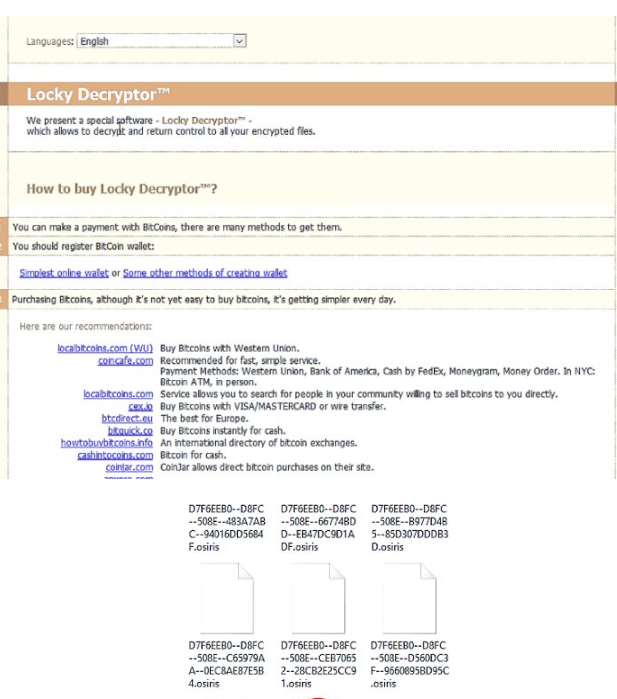
Należy zauważyć, że jest to bardzo łatwe do infekowania komputerów z ransomware, wszystko użytkownik potrzebować wobec czynić jest otworzyć załącznik zainfekowanych wiadomości e-mail, i wirus programów na komputerze. W przypadkach .osiris ransomware będzie wymagać, że zapłacenie określonej kwoty pieniędzy. Które nie proponujemy zrobić. Płacenia nie gwarantuje deszyfrowanie plików. Co należy zrobić, jest zignorować wymagania i inne pliki z kopii zapasowej. Zanim to zrobisz, należy usunąć .osiris z komputera.
Jak działa .osiris?
Spam poczta elektroniczna przywiązanie pozostaje najbardziej popularnym sposobem rozprzestrzeniania szkodnika. Mimo, że to zostało zrobione na chwilę teraz, użytkownicy są nadal nie świadomi potencjalnych niebezpieczeństw czających się za e-maile. Jeśli były, aby otworzyć załącznik do wiadomości e-mail i był zakażony rezygnować .osiris, wirus pobrać na swój komputer. Dlatego jest ważne, że nie spieszyć, aby otworzyć każdy e-mail, otrzymasz. Nawet jeśli wydaje się, jak e-mail pochodzi z legalnej firmy lub rząd, sprawdź zawartość i nadawcy. Być na zwrócić uwagę dla faktur, ponieważ jest on zwykle używany do ciśnienia użytkowników do otwierania plików. Infekcją przez szkodnika może mieć bardzo poważne konsekwencje, więc być ostrożnym.
Po .osiris jest na komputerze, będzie używać algorytmów szyfrowania RSA-2048 i AES-128 i udostępniać swoje pliki nieczytelny. Pliki otrzyma nazwę [8 losowych znaków]–[4 symbole random]–[4 symbole random]–[8 losowych znaków]–[12 symbolami losowymi] .osiris. Okupu, identycznych do tych używanych przez wszystkie wersje Locky, poinformuje Cię o tym, że pliki zostały zaszyfrowane. Podaje się linki do artykułów z Wikipedii o algorytmy szyfrowania i być poinformowani, że że odszyfrowywania jest możliwe tylko z ich narzędzie deszyfrujące. Co jest, niestety, prawda. Będzie konieczne aby pobrać Tora z przeglądarką i dostępu do strony internetowej, gdzie można kupić narzędzie deszyfrujące. Proponujemy ci zastanów się o płacenie. Nie tylko będzie Cię wspierał cyberprzestępcy, ale również ryzyko płacenia za nic. Nawet jeśli płacisz, deszyfrowanie plików nie jest gwarantowana. Zalecamy usunąć .osiris.
Usuwanie .osiris
Stanowczo zalecamy, by usunąć .osiris za pomocą anty malware software. Podczas gdy .osiris ręczne usunięcie jest możliwe, jest dość złożona i może skończyć się uszkodzeniem komputera. Umożliwić profesjonalne usuwanie narzędzie do usuwania .osiris dla Ciebie.
Offers
Pobierz narzędzie do usuwaniato scan for .osirisUse our recommended removal tool to scan for .osiris. Trial version of provides detection of computer threats like .osiris and assists in its removal for FREE. You can delete detected registry entries, files and processes yourself or purchase a full version.
More information about SpyWarrior and Uninstall Instructions. Please review SpyWarrior EULA and Privacy Policy. SpyWarrior scanner is free. If it detects a malware, purchase its full version to remove it.

WiperSoft zapoznać się ze szczegółami WiperSoft jest narzędziem zabezpieczeń, które zapewnia ochronę w czasie rzeczywistym przed potencjalnymi zagrożeniami. W dzisiejszych czasach wielu uży ...
Pobierz|Więcej


Jest MacKeeper wirus?MacKeeper nie jest wirusem, ani nie jest to oszustwo. Chociaż istnieją różne opinie na temat programu w Internecie, mnóstwo ludzi, którzy tak bardzo nienawidzą program nigd ...
Pobierz|Więcej


Choć twórcy MalwareBytes anty malware nie było w tym biznesie przez długi czas, oni się za to z ich entuzjastyczne podejście. Statystyka z takich witryn jak CNET pokazuje, że to narzędzie bezp ...
Pobierz|Więcej
Quick Menu
krok 1. Usunąć .osiris w trybie awaryjnym z obsługą sieci.
Usunąć .osiris z Windows 7/Windows Vista/Windows XP
- Kliknij przycisk Start i wybierz polecenie Zamknij.
- Wybierz opcję Uruchom ponownie, a następnie kliknij przycisk OK.


- Uruchomić, naciskając klawisz F8, gdy Twój komputer rozpoczyna ładowanie.
- W obszarze Zaawansowane opcje rozruchu wybierz polecenie Tryb awaryjny z obsługą sieci.

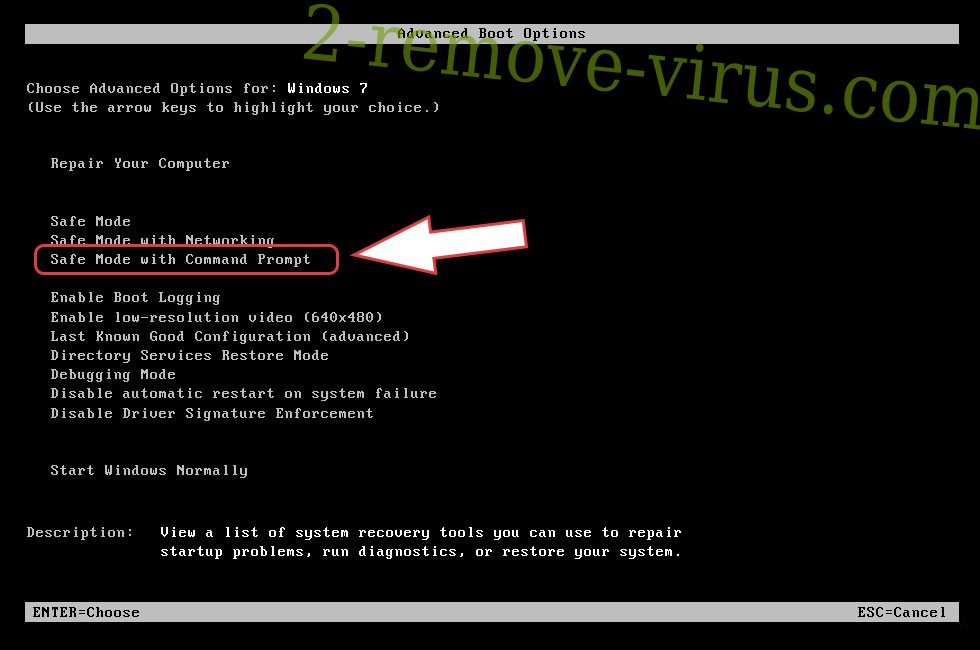
- Otwórz przeglądarkę i pobrać narzędzia anty malware.
- Użyj narzędzia usunąć .osiris
Usunąć .osiris z Windows 8 i Windows 10
- Na ekranie logowania systemu Windows naciśnij przycisk zasilania.
- Naciśnij i przytrzymaj klawisz Shift i wybierz opcję Uruchom ponownie.


- Przejdź do Troubleshoot → Advanced options → Start Settings.
- Wybierz Włącz tryb awaryjny lub tryb awaryjny z obsługą sieci w obszarze Ustawienia uruchamiania.

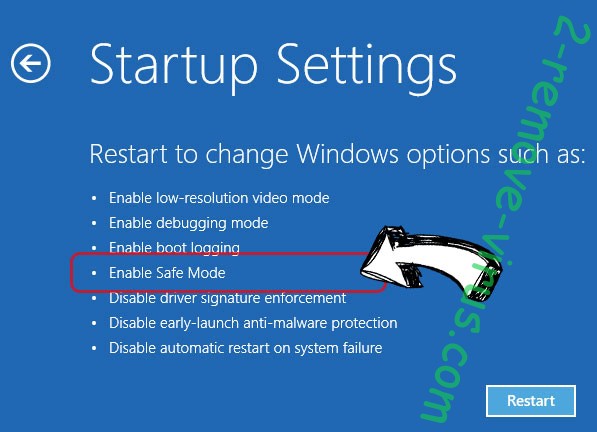
- Kliknij przycisk Uruchom ponownie.
- Otwórz przeglądarkę sieci web i pobrać usuwania złośliwego oprogramowania.
- Korzystanie z oprogramowania, aby usunąć .osiris
krok 2. Przywracanie plików za pomocą narzędzia Przywracanie systemu
Usunąć .osiris z Windows 7/Windows Vista/Windows XP
- Kliknij przycisk Start i wybierz polecenie Shutdown.
- Wybierz Uruchom ponownie i OK


- Kiedy Twój komputer zaczyna się ładowanie, naciskaj klawisz F8, aby otworzyć Zaawansowane opcje rozruchu
- Wybierz polecenie wiersza polecenia z listy.

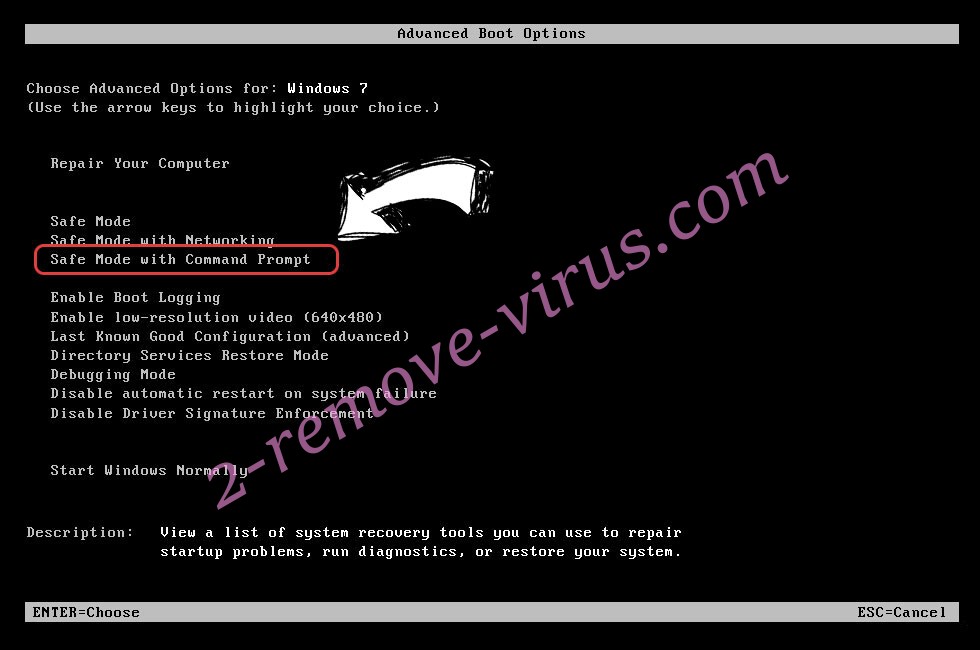
- Wpisz cd restore i naciśnij Enter.


- Wpisz rstrui.exe, a następnie naciśnij klawisz Enter.


- W nowym oknie kliknij Dalej i wybierz punkt przywracania przed zakażeniem.


- Ponownie kliknij przycisk Dalej, a następnie kliknij przycisk tak, aby rozpocząć proces przywracania systemu.


Usunąć .osiris z Windows 8 i Windows 10
- Kliknij przycisk zasilania na ekranie logowania systemu Windows.
- Naciśnij i przytrzymaj klawisz Shift i kliknij przycisk Uruchom ponownie.


- Wybierz Rozwiązywanie problemów i przejdź do zaawansowane opcje.
- Wybierz wiersz polecenia i kliknij przycisk Uruchom ponownie.

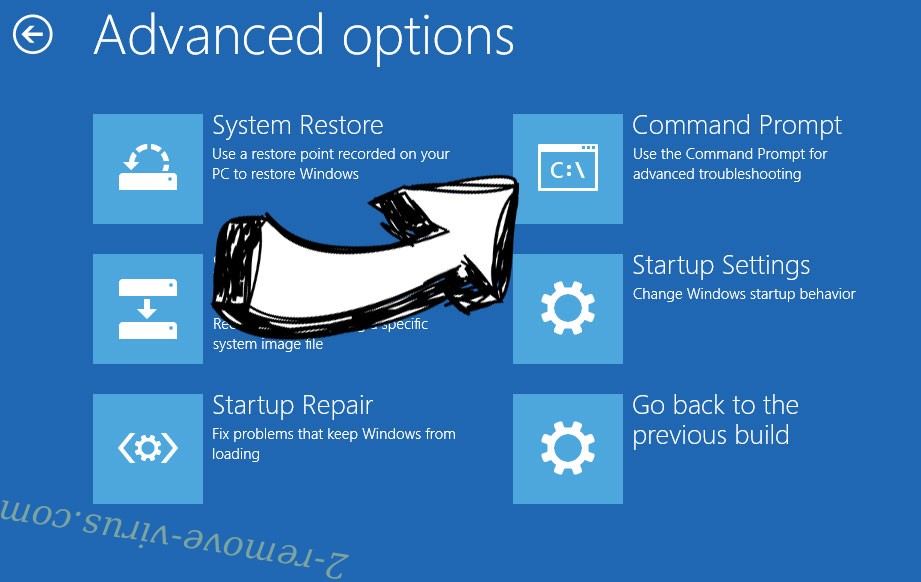
- W wierszu polecenia wejście cd restore i naciśnij Enter.


- Wpisz rstrui.exe i ponownie naciśnij Enter.


- Kliknij przycisk Dalej w oknie Przywracanie systemu.

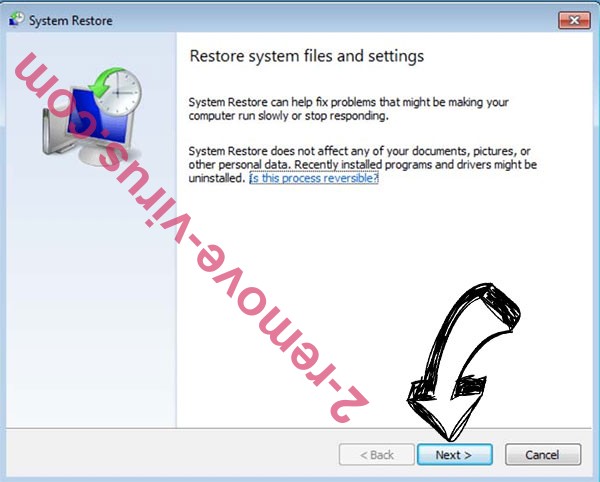
- Wybierz punkt przywracania przed zakażeniem.


- Kliknij przycisk Dalej, a następnie kliknij przycisk tak, aby przywrócić system.


